
ねこでもわかるようなVagrantの使い方を知りたいにゃ?
ねこ、気になります!!
ねこ、気になります!!

ねこの好奇心には勝てそうにない・・・
まずはVagrantを使うための準備から説明するか
まずはVagrantを使うための準備から説明するか
準備
必要なもの
Vagrant
Oracle VM VirtualBox
Vagrantインストール手順
1.公式サイトのダウンロードページにアクセスしてmacOSの64-bitをクリックする
2.ダウンロードフォルダにvagrant_2.2.5_x86_64.dmgというファイルが
保存される。 (※執筆時点ではv2.2.5が最新だったので上記のファイルがダウンロードされる)
3.ダウンロードフォルダのvagrant_2.2.5_x86_64.dmgをダブルクリックする。
4.インストーラが起動し小窓が表示されるので、その窓のvagrant.pkgと
表示されているアイコンをクリックする。
5.画面の指示に従ってボタンをクリックしていく。
(各画面でクリックするボタンは各画面の右下のボタンをクリックしていく)
6.インストールが完了しましたと画面に表示されれば完了。
2.ダウンロードフォルダにvagrant_2.2.5_x86_64.dmgというファイルが
保存される。 (※執筆時点ではv2.2.5が最新だったので上記のファイルがダウンロードされる)
3.ダウンロードフォルダのvagrant_2.2.5_x86_64.dmgをダブルクリックする。
4.インストーラが起動し小窓が表示されるので、その窓のvagrant.pkgと
表示されているアイコンをクリックする。
5.画面の指示に従ってボタンをクリックしていく。
(各画面でクリックするボタンは各画面の右下のボタンをクリックしていく)
6.インストールが完了しましたと画面に表示されれば完了。
インストール確認方法
|
1 |
vagrant -v |
Oracle VM VirtualBoxインストール手順
1.公式サイトのダウンロードページにアクセスしてMac OS Xのdmg Imageを
クリックする。
2.ダウンロードフォルダにVirtualBox-6.0.10-132072-OSX.dmgというファイルが
保存される。 (※執筆時点ではv6.0.10が最新だったので上記のファイルがダウンロードされる)
3.ダウンロードフォルダのVirtualBox-6.0.10-132072-OSX.dmgを
ダブルクリックする。
4.インストーラが起動し小窓が表示されるので、その窓のVirtualBox.pkgと
表示されているアイコンをダブルクリックする。
5.画面の指示に従ってボタンをクリックしていく。
(基本的には各画面の右下のボタンをクリックしていく。インストール先は
このコンピュータのすべてのユーザ用にインストールを選択する。)
6.インストールが完了しましたと画面に表示されれば完了。
クリックする。
2.ダウンロードフォルダにVirtualBox-6.0.10-132072-OSX.dmgというファイルが
保存される。 (※執筆時点ではv6.0.10が最新だったので上記のファイルがダウンロードされる)
3.ダウンロードフォルダのVirtualBox-6.0.10-132072-OSX.dmgを
ダブルクリックする。
4.インストーラが起動し小窓が表示されるので、その窓のVirtualBox.pkgと
表示されているアイコンをダブルクリックする。
5.画面の指示に従ってボタンをクリックしていく。
(基本的には各画面の右下のボタンをクリックしていく。インストール先は
このコンピュータのすべてのユーザ用にインストールを選択する。)
6.インストールが完了しましたと画面に表示されれば完了。
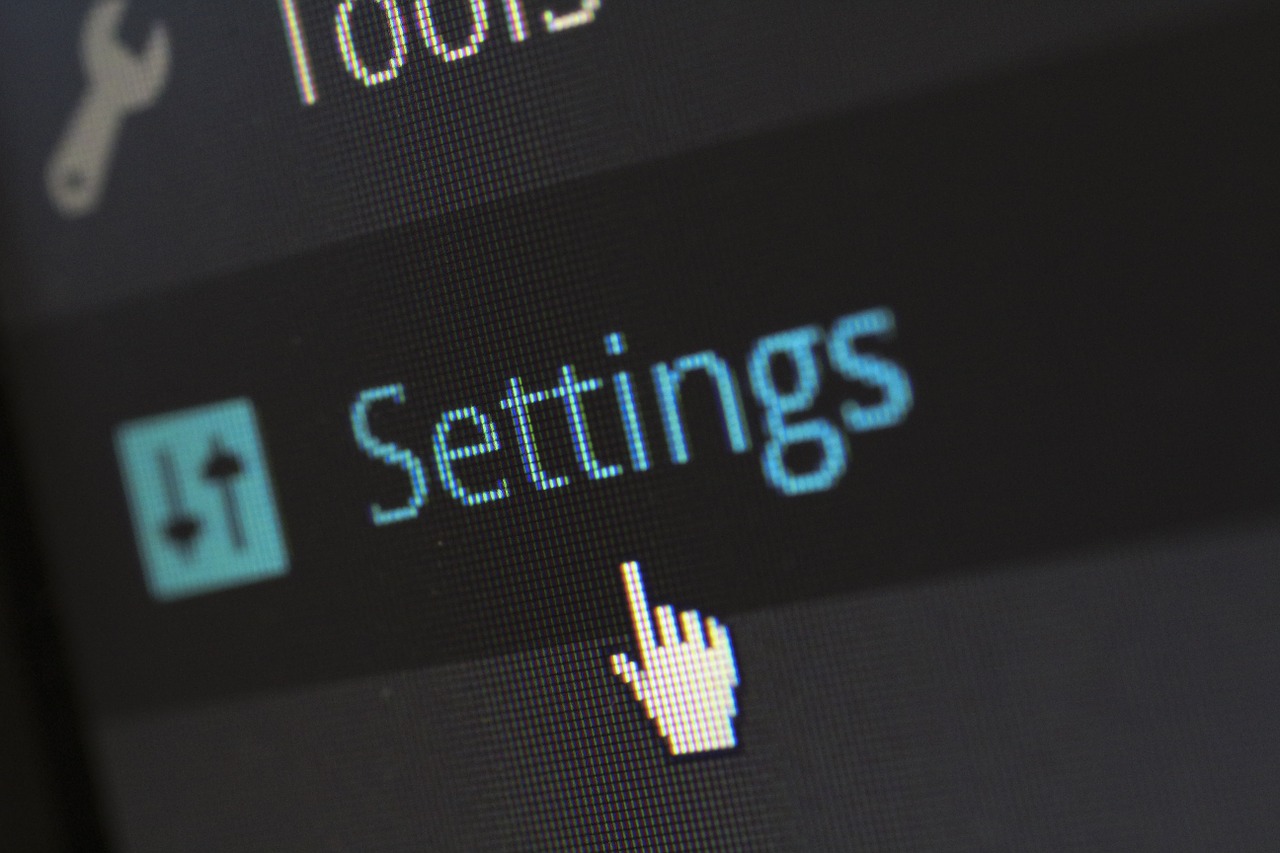


Vagrantの使い方について書く予定です!